Mac上のアルバムにもジャケットを
| iTunesでCDジャケットをめくるように音楽が選べる「Cover Flow」。iPodでもMacでもジャケットを見ながら気分に合わせて選曲できると、音楽を聴くのがいっそう楽しくなります。 |
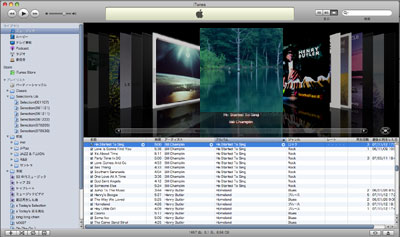 |
| 自分でCDから取り込んだアルバムは音符アイコンしか表示されず、なんだか物足りない...そんなときは、アートワークにイメージを追加することができます。iTunes Storeで、アルバムのアートワークをダウンロードできるサービスが提供されています。 |  |
| 【アートワーク入手手順】 メニューバーから、[詳細]−[アルバムアートワークを入手]を選択します。 (iTunes Storeへの登録が必要です) |
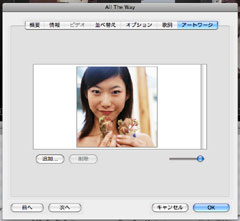 |
でも、iTunes Storeに登録されていないアルバムは、やっぱり音符アイコンのまま。そんな場合、お気に入りの写真をコーディネートしてみるのはいかがでしょうか。青春の想い出がよみがえるアルバムなどに、自分オリジナルのジャケットを組み合わせてみると、また違った楽しみ方ができます。 |
| 【アートワーク設定手順】
設定したいジャケットを選んで "アップル+I "キーを押し、情報を表示します。アートワークをクリックして、アルバムのジャケットにしたい画像を選びます。(iPhotoなどで画像を正方形にトリミングしておくと、ジャケットの形が揃います。) |
増やしたい!失いたくない!自分だけのiTunesライブラリ
 |
音楽だけでなく写真、ポッドキャスト、ビデオまで管理できるiTunes。楽しいばかりにどんどんデータは増え続けて、内蔵のハードディスクを圧迫することに。そこで、iTunesの保存先としてオススメするのが、外付けのRAIDリムーバブルディスクSA-DK2EU-Rです。 外付け保存ディスクは、取り外し可能なリムーバブルタイプ。空き容量が少なくなってきたら、新しいディスクに交換できます。 |
| 作り上げたライブラリは、ミラーリングの機能で自動的にバックアップ。2台とも同じデータが保存されているので、どちらか1台にもしものことがあっても大丈夫です。 | 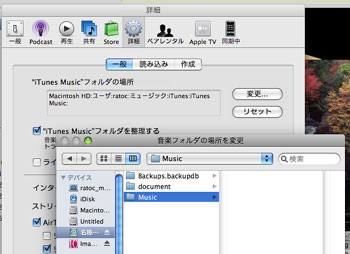 |
| データを失うと再購入するしかない iTunes Store の音楽も、これでしっかり守れて安心。 | |
| 【ライブラリ保存先の設定】 メニューバーから、[iTunes]−[詳細]−[一般]を選び、iTunes Musicフォルダの場所を「変更」ボタンをクリックして、保存先のフォルダを選択します。 |
| CDからの取り込みでは、容量節約のためにビットレートを落とす必要がなく、非圧縮(AIFF)や ロスレス・エンコードで高音質のままためていくことができます。
|
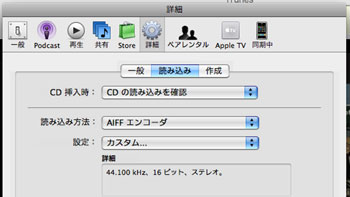 |
| 【エンコーダの設定】 メニューバーから、[iTunes]−[詳細]−[読み込み]を選び、読み込み方法に「AIFFエンコーダ」(CDとまったく同じ音質)または「Apple ロスレス・エンコーダ」(CDとほとんど同じ音質)を選択します。 |
| iTunesのほかiPhotoやiMovieなどの保存先もSA-DK2EU-Rにしておけば、写真やビデオも保存と同時にバックアップ、ハードディスクの事故に備えることができます。 |
リムーバブルの特長を生かして、古くなったライブラリを保管
ライブラリを整理しようと思ったとき、ほとんど聴いていないけど削除はしたくない...そんなアルバムや音楽に悩むことはありませんか。| 例えば、最新のライブラリはSA-DK2EU-Rに保存。使用してきたディスクのうち1台を新しいものに交換し、取り外したディスクは過去の音楽ライブラリとして保管しておきます。 |
|
| このディスクは、1台だけでもハードディスクドライブとして使用できます。別売の接続キットを取り付けてiTunesでドライブの指定をすれば、すぐに再生や編集ができます。 これでためらっていた過去のお気に入りも、思い切って整理できますね。 |
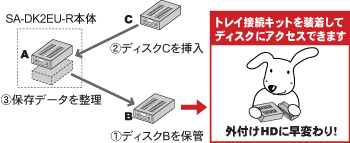 |
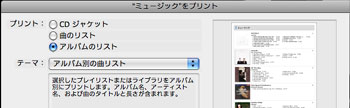 |
iTunesにはアルバムや曲名を一覧にして印刷できる機能があります。ディスクと一緒にこのリストを置いておくと、何が入っているのかすぐわかって便利です。 |
| 【リストの印刷】 "アップル+P" キーを押すか、メニューバーから、[ファイル]−[印刷]を選びます。 |
データを守りながら、ディスク単位で管理...Myディスクセット
| 1台のMacを何人かで使っていて、iTunesのライブラリをそれぞれで管理したい場合は、各ユーザごとにアカウントを作っておけば便利です。
でも、iTunes以外でもMacを使うことが多いと、ユーザアカウントでの使い分けだけでは「すぐにディスクがいっぱいになる。」「ディスク内のファイル管理や整理がしづらい。」そんな不満をもつことも。 |
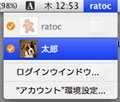 |
 |
そんなときは、RAIDリムーバブルケースSA-DK2EU-Rで、ユーザごとにディスクセットを用意した運用がピッタリ。SA-DK2EU-R本体の電源を切って、ディスクを2台とも抜き出し、これから使うディスクセットを入れて再び電源を入れるだけ。それぞれ独立したディスクをもつことで、自分にあった使い方ができます。 |
Leopardでは書類もパラパラめくれる!
| Leopardでは、iTunesだけでなく、あらゆるフォルダに「Cover Flow」が使えるようになりました。イメージファイルはもちろん、WordやPDFといったドキュメントも、印刷した書類のようにパラパラとめくることができます。1ページ目だけならわざわざファイルを開かなくても内容を確認でき、とても便利になりました。 |
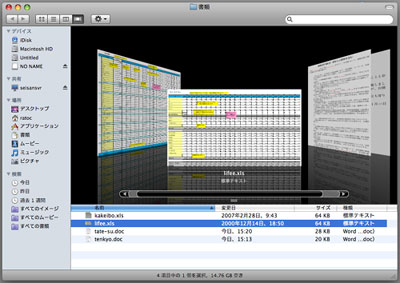 |

